|
こんにちは! Alternate Mode Japan広報の中島です。 malletKATの実際の設定方法、今回はキットチェイン編になります。 キットチェインの具体的な解説は 「malletKATで音色を好きな順番に並び替えるには?-Chain-」 をご覧下さい。 キットチェインは16個のChainにそれぞれ含まれる16個のStep、計256個のStepという枠にユーザーキットを割り当てていきます。 各Stepに設定できる項目は ・ユーザーキットの1~128(Setup 01~128) ・次のChainに移動する(Next Chain) ・最初のStepに戻る(LOOP) の3項目になります。 Next ChainとLOOPがどういう働きをするかは、下記の例を参考にして下さい。 (ユーザーキットのSetup01~128をU01~U128として略しております) それでは実際にキットチェインを設定する方法になります。 1.Edit FTSWを押しながら3番目に高いD(Global Auxiliary)を叩き、黒鍵の数字を「4」「6」の順で叩きます。 2.1行目左上と右上が、それぞれ現在設定中のChainとStepになります。 本体右上の黒鍵Backward/Forwardで項目を、その横のIncrement/Decrementで数字 を変更することが出来るので、変更したいStepを選択して下さい。 3.Backward/Forwardで2行目に移動し、Increment/DecrementでSetup01~128、Next Chain、LOOPを設定して下さい。 4.設定が完了したら、Edit FTSWを離して設定を完了します。 この際、3行目をENABLEDにしていた場合、自動的にキットチェインに移行します。 5.ファクトリーキット、あるいはユーザーキットを選択していた場合、Edit FTSWを押しながら3番目に高いF(Bank)を叩くことで、切り替える事が出来ます。
0 コメント
返信を残す |
ABOUTALTERNATE MODE JAPANの広報ブログになります。malletKATの機能紹介などを行っていきます。 ARCHIVES
4月 2024
CATEGORIES
すべて
|
製品紹介 |
|


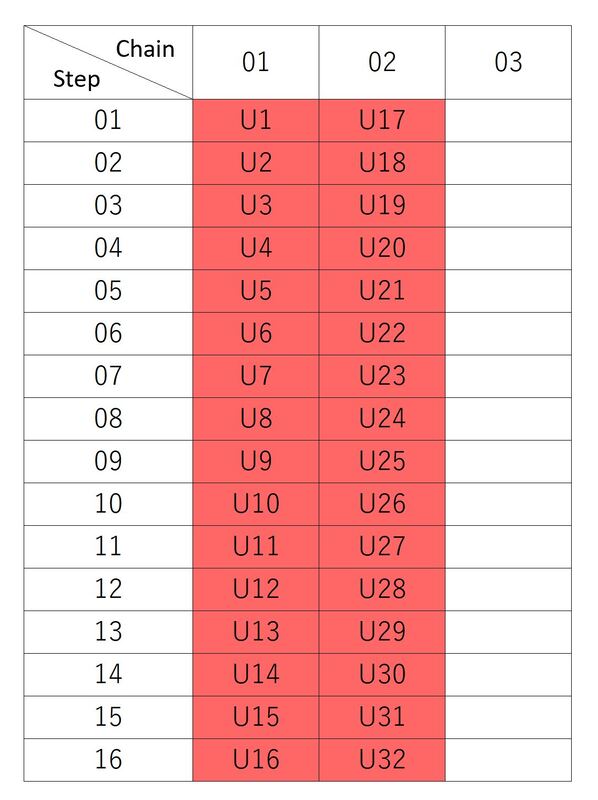
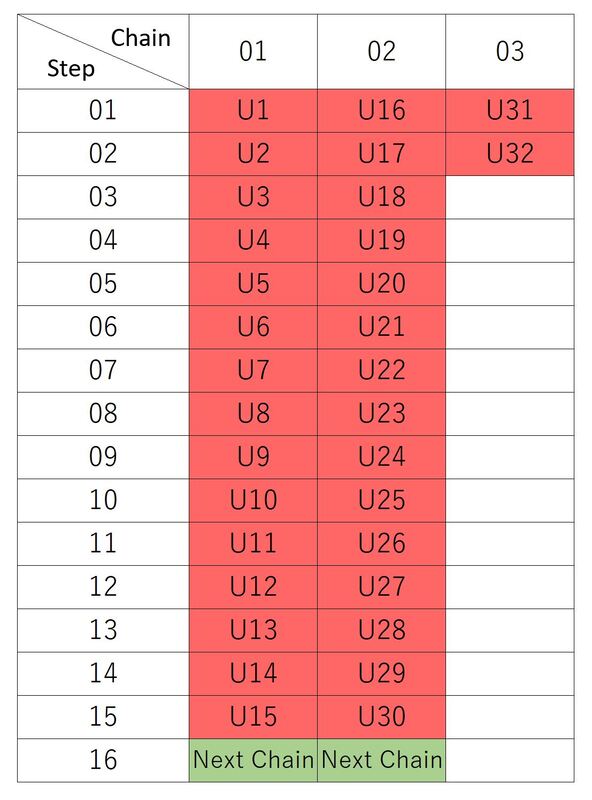
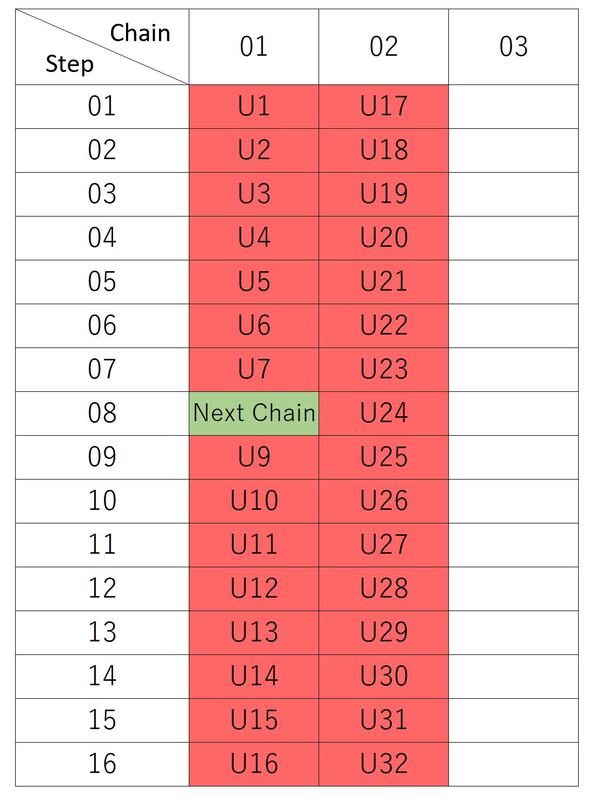
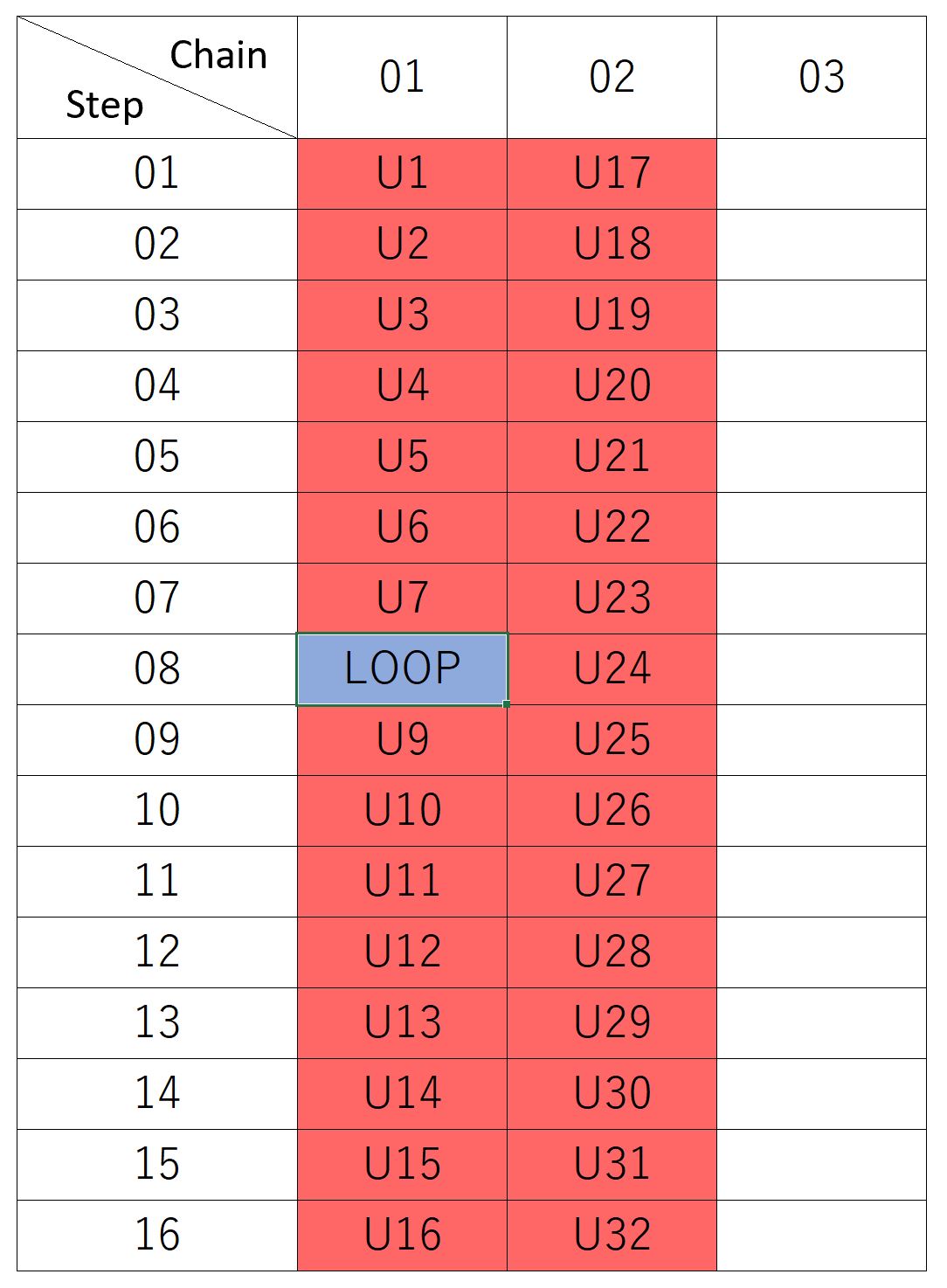
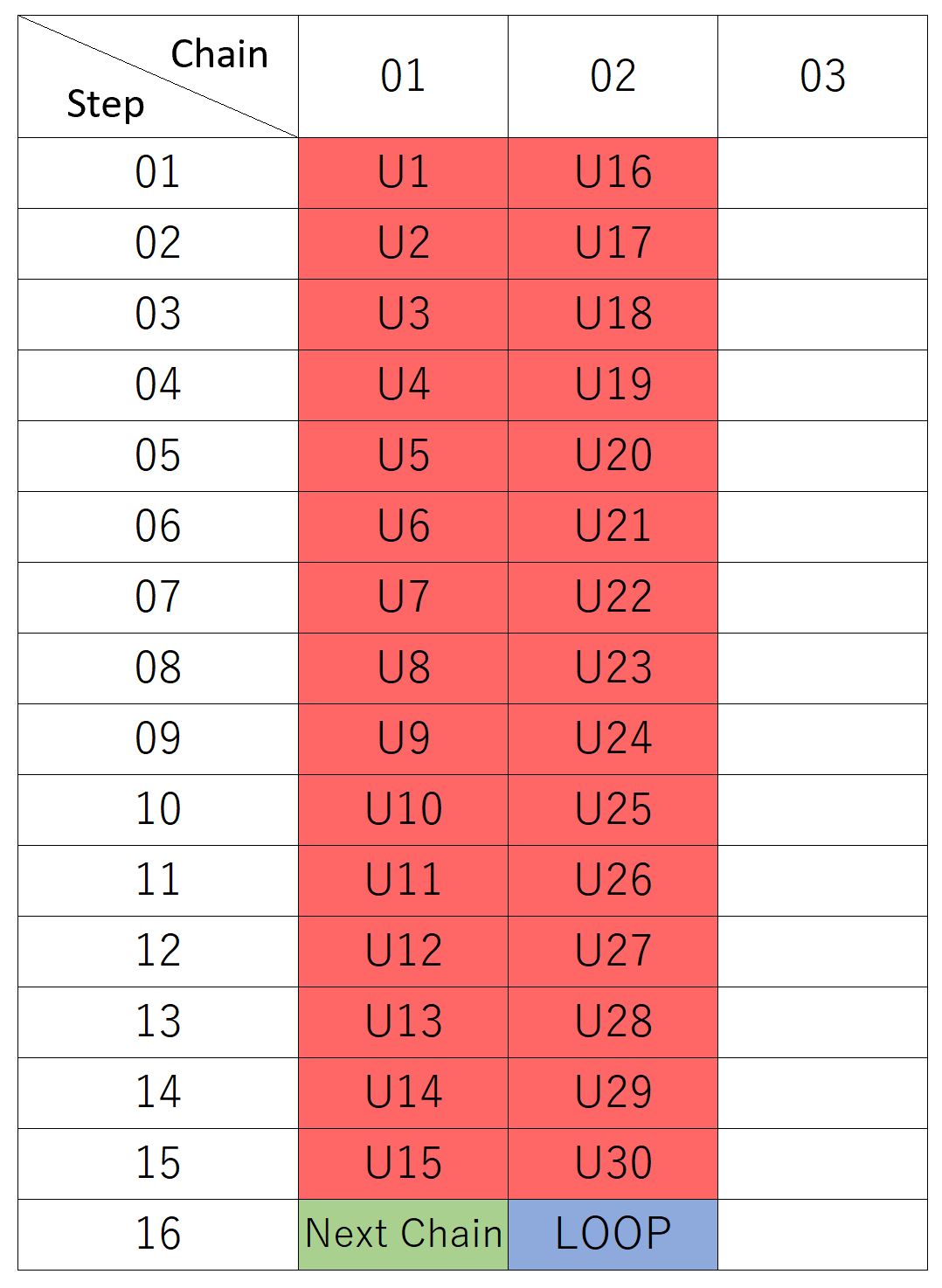
 RSSフィード
RSSフィード